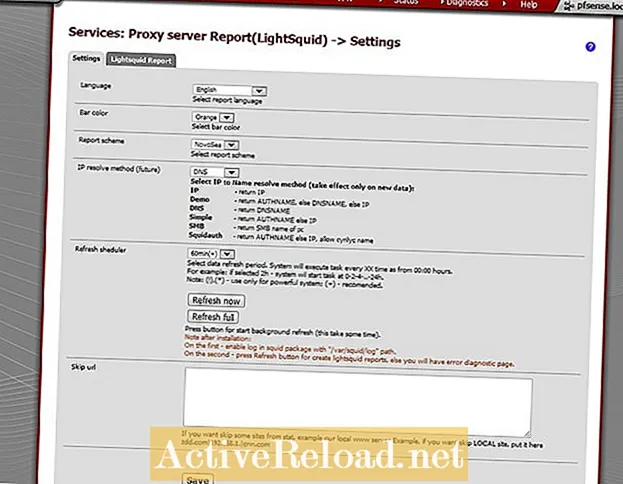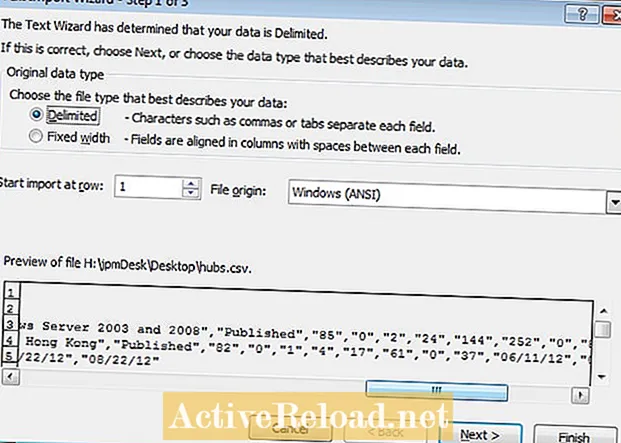Kandungan
Sam bekerja sebagai penganalisis rangkaian untuk sebuah firma perdagangan algoritma. Dia memperoleh ijazah sarjana muda dalam teknologi maklumat dari UMKC.
LightSquid menyediakan kaedah pemantauan penggunaan internet di rangkaian anda dengan mudah dan percuma. LightSquid adalah penganalisis log Squid yang berjalan di pfSense. Dengan menguraikan log akses proksi, paket ini dapat menghasilkan laporan berdasarkan web yang memperincikan URL yang diakses oleh setiap pengguna di rangkaian.
Pakej ini berfungsi dengan baik untuk rangkaian kecil dan besar. Laporan mempunyai beberapa ciri berguna yang membolehkan anda melihat penggunaan lebar jalur, akses URL mengikut tarikh dan waktu, dan laporan laman web teratas.
Oleh kerana LightSquid berjalan terus pada anda penghala pfSense, kedua-duanya berpusat dan tersembunyi. Pengguna di rangkaian tidak mempunyai cara untuk mengetahui lalu lintas mereka dicatat dan dianalisis menggunakan kaedah ini.
Keperluan untuk LightSquid
Lightsquid berfungsi dengan menganalisis log akses Squids, jadi anda mesti sudah memiliki Penyediaan proksi sotong untuk menggunakan Lightsquid. Saya selalu menyediakan proksi saya dalam mod telus. Dengan cara ini semua lalu lintas pengguna secara automatik melalui proksi membuat log untuk dilihat oleh Lightsquid.
Lightsquid mengharapkan log Squid disimpan di lokasi lalai (/ var / squid / log), jadi jika anda telah mengkonfigurasi Squid untuk menyimpannya di tempat lain, anda perlu kembali ke lokasi log asal.
Memasang LightSquid
Lightsquid dapat dipasang dengan mudah melalui pengurus pfSense. Untuk mengakses pengurus pakej, klik pakej di menu sistem. Klik simbol tambah di sebelah kanan pakej untuk memulakan pemasangan.
Apabila pemasangan selesai, akan ada entri baru di menu status yang disebut laporan proksi.
Konfigurasi
LightSquid sangat mudah dikonfigurasi, pilihan pemasangan lalai cukup mencukupi. Sekurang-kurangnya saya akan mengesyorkan menetapkan kitaran penyegaran kepada sesuatu yang berpatutan untuk keperluan anda.
Untuk menukar tetapan untuk LightSquid, klik pada laporan proksi yang terdapat di bawah menu status.
Berikut adalah penjelasan mengenai setiap tetapan yang ada.
- Bahasa - Pengaturan bahasa dapat digunakan untuk mengubah bahasa apa laporan LightSquid ditampilkan.
- Warna bar - Tetapan ini membolehkan anda mengubah warna bar dalam laporan.
- Skema laporan - Anggap ini sebagai tema penampilan laporan. Tema asasnya bersih dan sederhana tetapi saya suka skema NovoSea yang terbaik.
- Kaedah penyelesaian IP - LightSquid cuba menyelesaikan alamat IP menjadi nama domain. Anda boleh mengubah kaedah yang digunakannya untuk menyelesaikan IP dengan tetapan ini. Dalam pengalaman saya DNS nampaknya berfungsi dengan baik.
- Segarkan sheduler - Tetapan ini mempengaruhi seberapa kerap log Sotong dianalisis. Penurunan nilainya akan menjadikan laporan sentiasa dikemas kini tetapi akan menggunakan lebih banyak sumber sistem. Hati-hati agar tidak mengatur siklus penyegaran agar berlaku terlalu kerap, jika sistem tidak dapat menyelesaikan satu kemas kini sebelum diminta lagi, anda akhirnya akan merosakkan sistem.
- Langkau url - Sekiranya terdapat URL yang tidak mahu anda tunjukkan dalam laporan, anda boleh menyenaraikannya di sini.
Melihat Laporan
Untuk melihat laporan LightSquid, klik pada laporan proksi di bawah menu status, kemudian klik pada tab laporan LightSquid. Laporan tersebut sangat intuitif untuk dilayari. Selepas anda memilih hari, anda akan melihat senarai pelanggan yang mengakses proksi pada hari tersebut.
Sebaik sahaja anda memilih hos dari senarai, anda akan melihat semua URL yang diakses oleh pelanggan tersebut. Mengklik ikon jam di bahagian atas halaman akan menunjukkan kepada anda waktu hari di mana setiap URL diakses.
LightSquid melaporkan semua yang anda perlu lakukan mengikut hari dalam sebulan.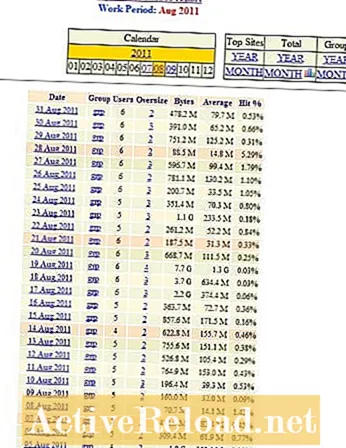




Penyelesaian masalah
Ralat semasa cuba mengakses laporan
Sekiranya anda mendapat ralat semasa anda cuba melihat laporan, anda mungkin perlu memperbaruinya secara manual. Perkara ini sangat biasa jika anda cuba melihat laporan sejurus selepas LightSquid dipasang pertama kali. Untuk memulakan kemas kini manual, klik "muat semula sekarang", kemudian "muat semula penuh".
Kadang-kadang memerlukan sedikit masa untuk laporan awal dihasilkan. Sekiranya anda mempunyai sejumlah besar log Sotong terkumpul, ia memerlukan masa lebih lama, jadi bersabarlah.
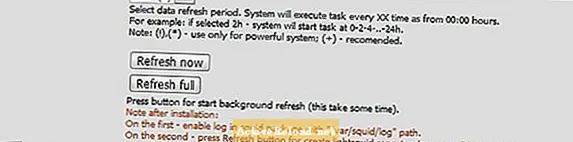
Laporan tidak mengandungi data
Sekiranya laporan anda tidak mengandung data terlebih dahulu, pastikan Squid diaktifkan dan berjalan dalam mod telus. Pastikan juga bahawa log masuk diaktifkan di Squid dan direktori penyimpanan log diset ke / var / squid / log.
Anda boleh memasukkan SSH ke pfSense dan memeriksa direktori log sotong untuk mengesahkan bahawa fail log benar-benar dibuat. Sekiranya fail log Squid ada di direktori yang betul dan laporan tidak berfungsi, ada yang tidak kena dengan LIghtSquid.
Sekiranya semuanya gagal, cuba pasang semula LightSquid.

Artikel ini tepat dan benar sepanjang pengetahuan penulis. Kandungan hanya untuk tujuan maklumat atau hiburan dan tidak menggantikan nasihat peribadi atau nasihat profesional dalam urusan perniagaan, kewangan, undang-undang, atau teknikal.